现在的手机已经成为人们生活中不可或缺的一部分,而手机的各种功能和设置也让人们越来越依赖它们,其中如何将手机顶部的时间移动到屏幕中间或是设置锁屏时钟显示在屏幕上部中间,成为了许多华为手机用户关注的问题。在日常使用中这两个功能能够更加方便地让用户查看时间,提高手机的实用性。下面我们就来看看华为手机如何设置这些功能。
华为手机怎么设置锁屏时钟显示在屏幕上部中间
具体步骤:
1.我们打开华为手机进入后,点击主题的应用进入。
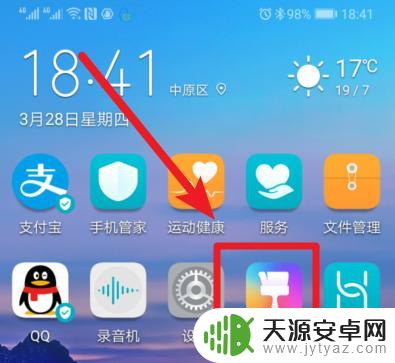
2.进入主题界面,我们点击下方的我的选项进入。
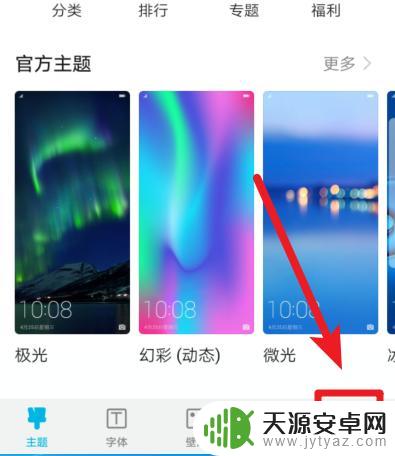
3.点击进入后,我们选择个人中心的混搭选项进入。
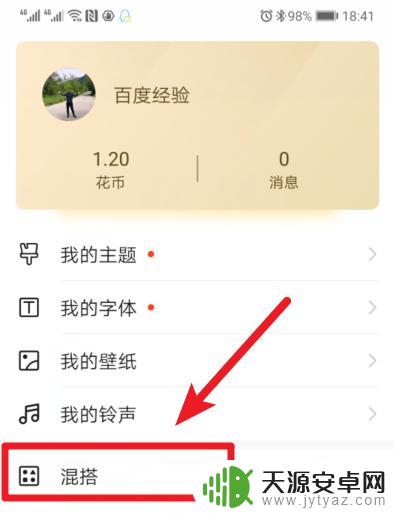
4.在混搭选项内,我们点击锁屏样式的选项进入。
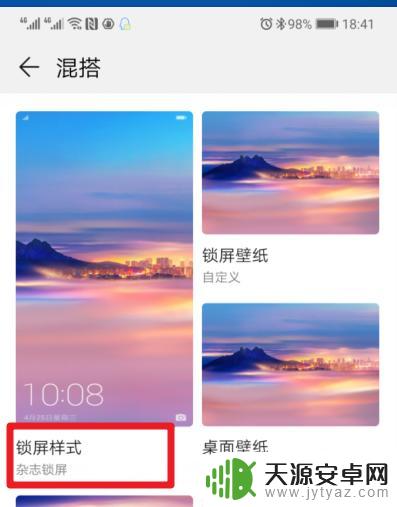
5.进入锁屏样式后,在锁屏样式中。我们选择图片中时钟显示在上方中间位置的样式进入。
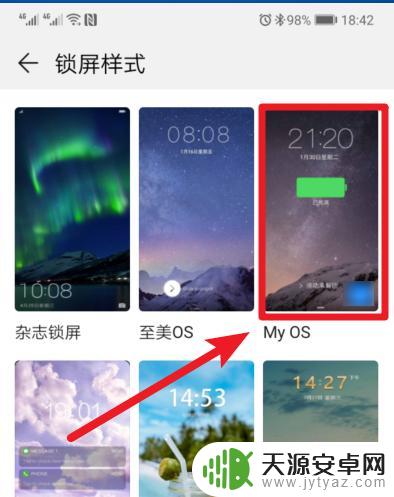
6.进入后,我们点击该锁屏样式下方的应用选项,应用该样式。
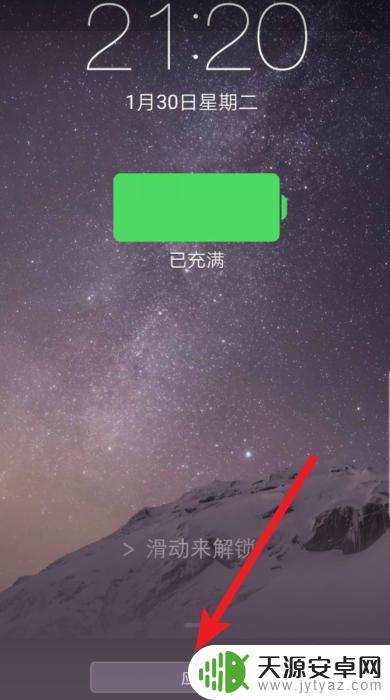
7.应用成功后,锁定手机可以发现锁屏时钟就显示在上方中间的位置。
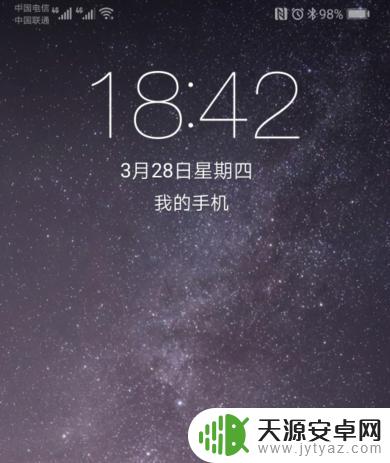
以上就是将手机顶部的时间移动到中间的全部内容,如果有需要的用户,可以按照以上步骤进行操作,希望对大家有所帮助。









